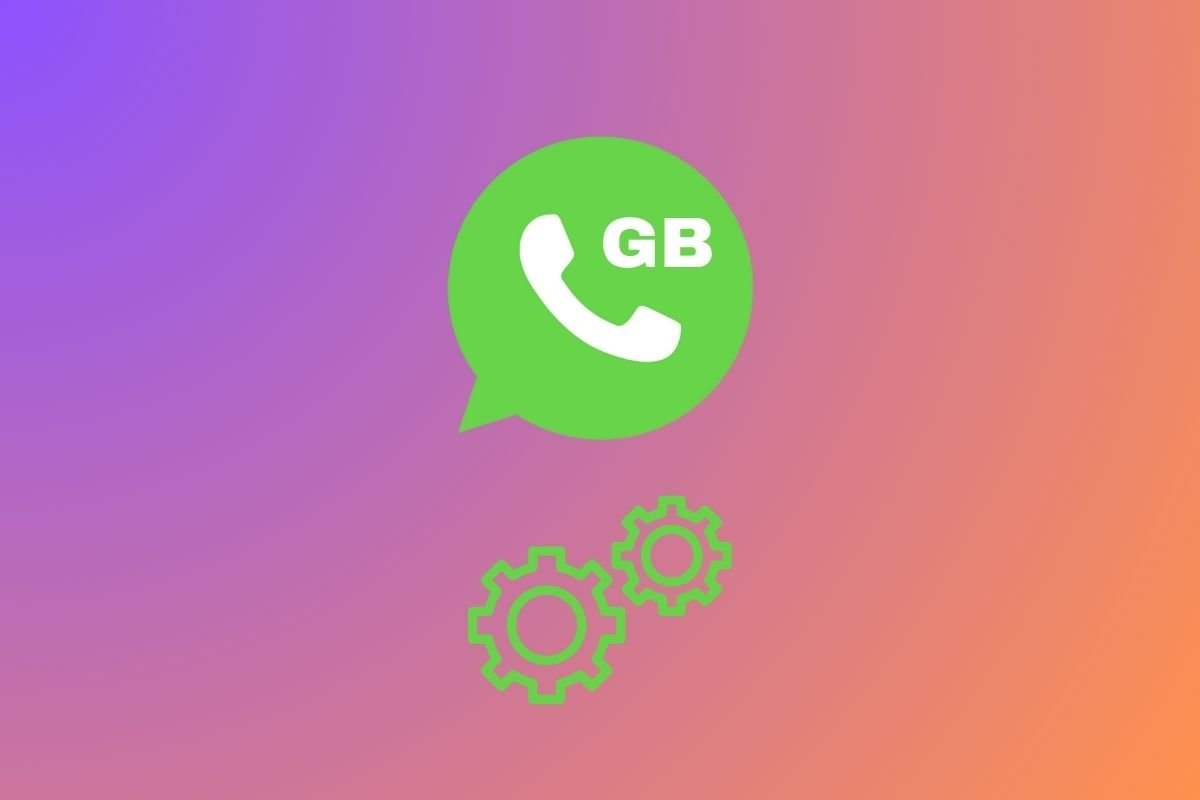Использование GBWhatsApp практически идентично использованию WhatsApp. Первое, что вам нужно сделать после загрузки и установки APK-файла, — это открыть приложение и зарегистрировать номер телефона. Вы получите код подтверждения и сможете активировать клиент. Интерфейс разделен на 5 основных разделов:
Чаты
Все разговоры собраны в этом разделе. Нажмите на любую запись в списке, чтобы просмотреть весь разговор. Чтобы начать разговор, найдите значок + в правом нижнем углу и выберите первый вариант во всплывающем меню значков в форме текстового пузыря. Это позволит вам выбрать контакт и начать с ним разговор.
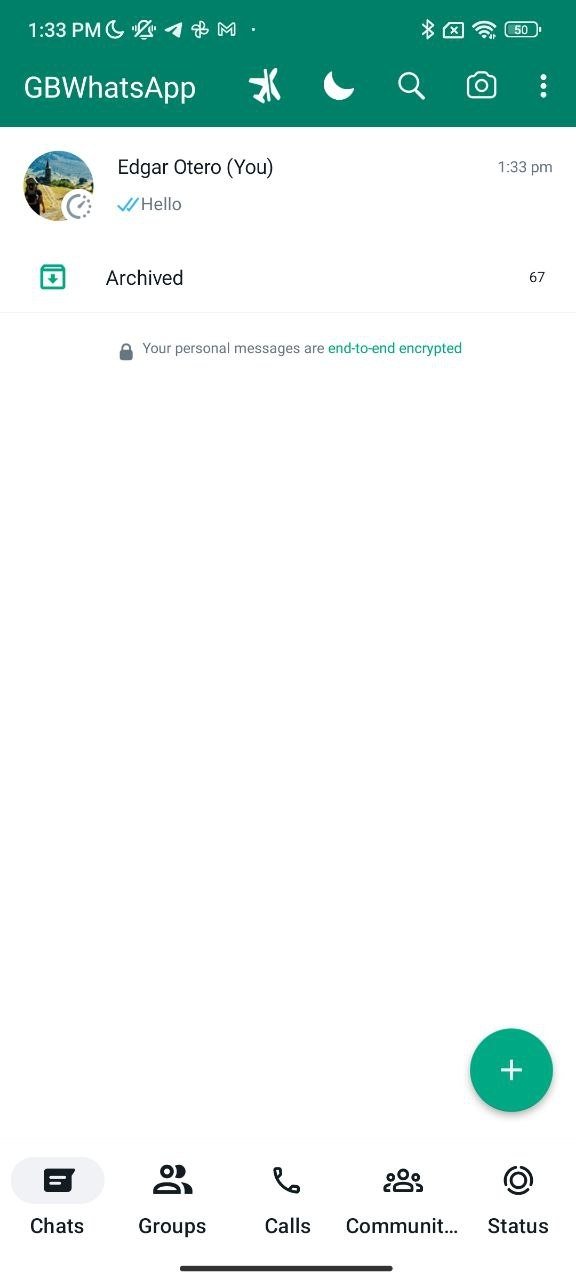 Список чатов в GBWhatsApp
Список чатов в GBWhatsApp
Вам просто нужно нажать на текстовое поле ниже, чтобы написать сообщение, добавить смайлик или прикрепить файл, а также множество других опций. Когда все будет готово, нажмите значок бумажного самолетика или нажмите Enter на клавиатуре телефона, чтобы отправить сообщение.
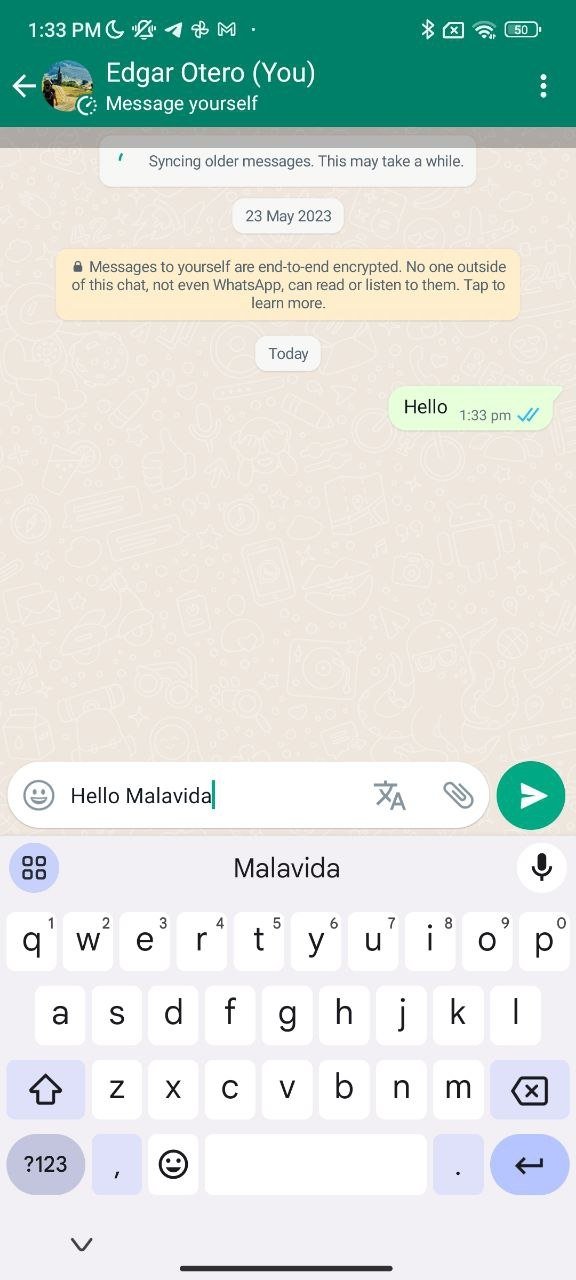 Разговор в GBWhatsApp
Разговор в GBWhatsApp
В чатах все работает как обычно: вверху отображается информация о контакте, а также параметры звонка, видеозвонка и другие настройки. Ниже отображается весь разговор (ваши сообщения справа, сообщения вашего контакта слева), а ниже у вас есть текстовое поле, в котором отображается клавиатура для ввода, отправки файлов, смайлов или голосовых заметок.
Статусы
Статусы — это функция, позволяющая показывать вашим контактам фото или видео в течение 24 часов, то есть они являются временными. Эта функция находится во второй вкладке интерфейса. В ней вы сможете увидеть опцию «Мой статус», с помощью которой можно записать видео или сделать фотографию, вы также увидите список всех опубликованных статусов ваших контактов, а также значок в форме карандаша в правом нижнем углу. углу, если вы хотите установить текстовое сообщение в качестве статуса, как вы можете видеть в этом примере.
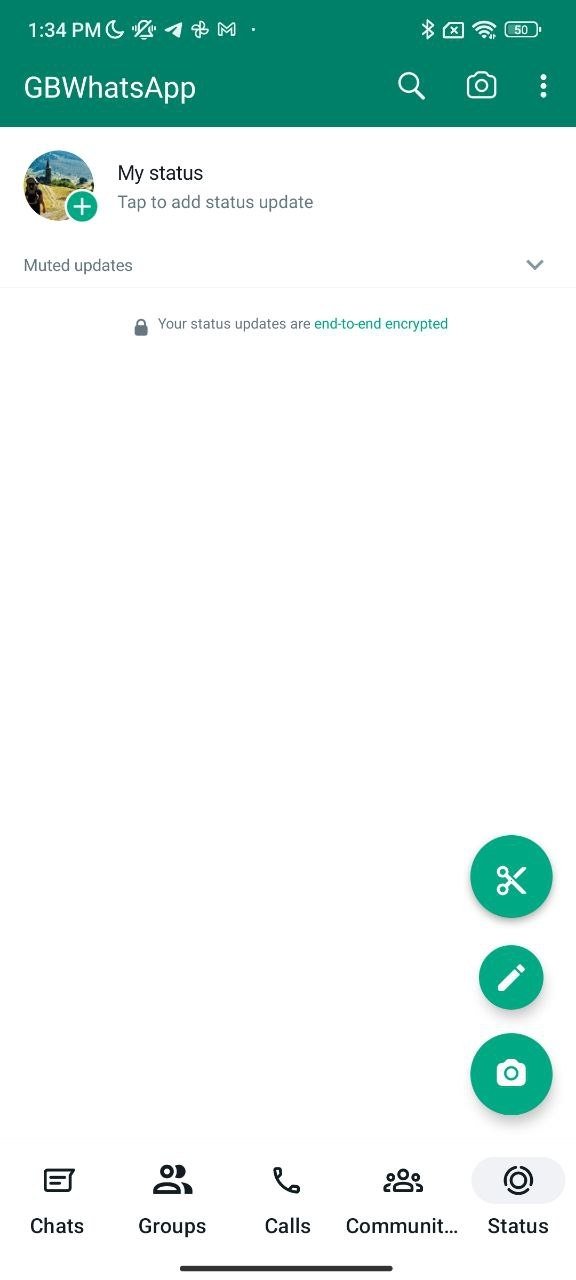 Вы можете написать текстовое сообщение в качестве статуса
Вы можете написать текстовое сообщение в качестве статуса
Звонки
Вот все возможности совершать звонки и видеозвонки с помощью GBWhatsApp. Когда вы получаете к нему доступ в первый раз, список будет пустым, но он будет заполнен записями всех ваших звонков, будь то аудио или видео. Чтобы начать новый вызов, все, что вам нужно сделать, это нажать кнопку телефона с символом + в правом нижнем углу, найти контакт и нажать рядом с его именем на значке аудио- или видеовызова, как вы предпочитаете. В последнем случае откроется камера для съемки вашего изображения.
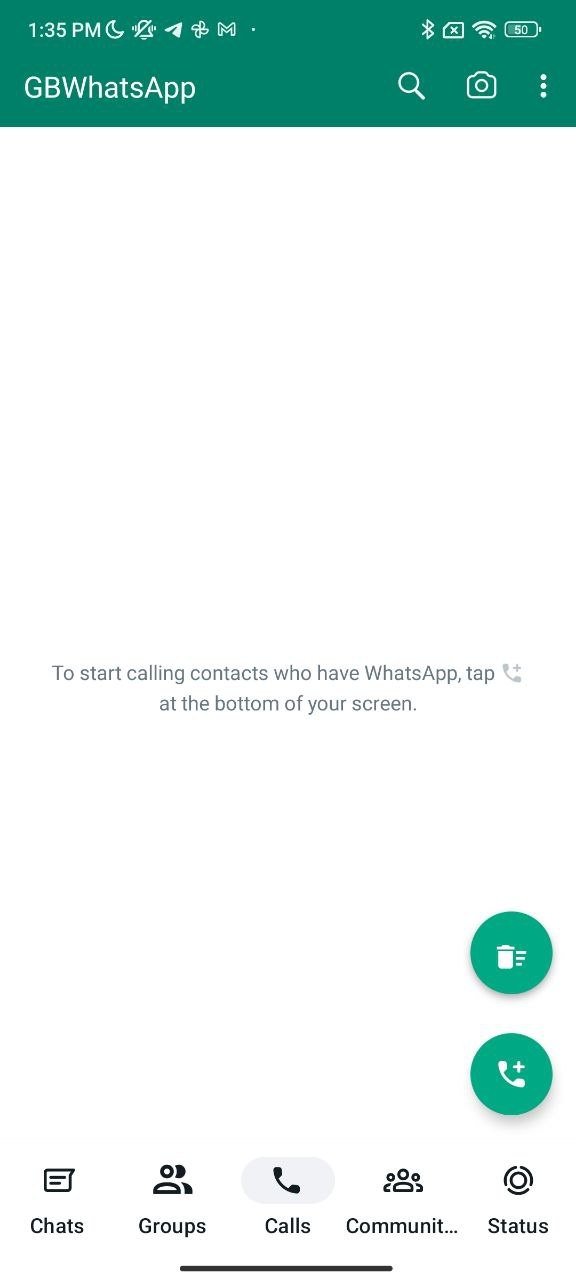 Видеозвонок с GBWhatsApp
Видеозвонок с GBWhatsApp
Помимо этих трех вкладок, слева на верхней панели параметров вы увидите значок камеры: это ярлык для съемки фотографий или записи видео и немедленной отправки их контакту. Он также позволяет вам осуществлять поиск в вашей мультимедийной галерее.
В зависимости от раздела, в котором вы находитесь, в верхнем поле GBWhatsApp представлены различные варианты. Находясь на вкладке «Чаты», вы увидите типичный значок подключения Wi-Fi, лупу и значок с тремя горизонтальными полосками.
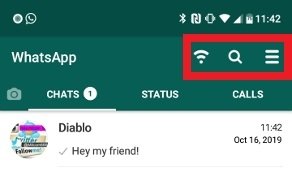 Верхнее меню GBWhatsApp
Верхнее меню GBWhatsApp
Соединение Wi-Fi по сути отключает соединение для передачи данных для приложения, аналогично режиму полета, эксклюзивному для этого приложения. Это полезно, если вы хотите деактивировать GBWhatsApp, не разрывая соединения, и оно отображается только на вкладке «Чаты». Увеличительное стекло используется для поиска разговоров и сообщений, а значок с тремя полосками открывает доступ к текущему меню параметров: оба видны на любой из трех вкладок.
Группы
Вкладка «Группы» работает как фильтр. Хотя отдельные беседы сгруппированы в разделе «Чаты», в этом разделе отображаются все группы. Это действительно полезно, потому что так легче найти чаты, которые вас действительно интересуют.
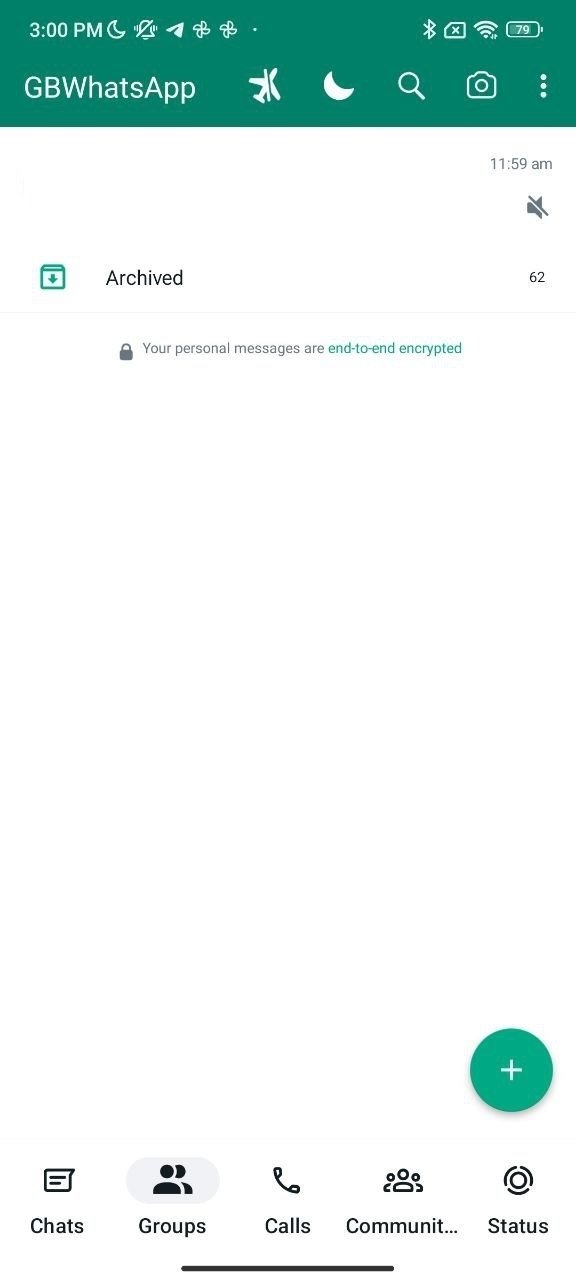 Вкладка групп GBWhatsApp
Вкладка групп GBWhatsApp
Не помешает помнить, что в групповых чатах обычно накапливается огромное количество сообщений. Возможность разместить их в отдельном пространстве идеальна, если вы хотите, чтобы ваш WhatsApp был организован. На вкладке «Группы» вы можете получить доступ к тем же параметрам. Вверху находятся те же кнопки, что и в области отдельных чатов. Кнопка ниже позволяет вам начать новый разговор, групповой или индивидуальный.
Сообщества
Сообщества WhatsApp — одно из предложений этой платформы по каналированию групп наиболее удобным способом. Благодаря этой функции можно группировать групповые чаты по темам, централизованно управляя пользователями. Например, вы сможете создать сообщество для своей школы и организовывать беседы с учениками, родителями и учителями так, как вам удобно.
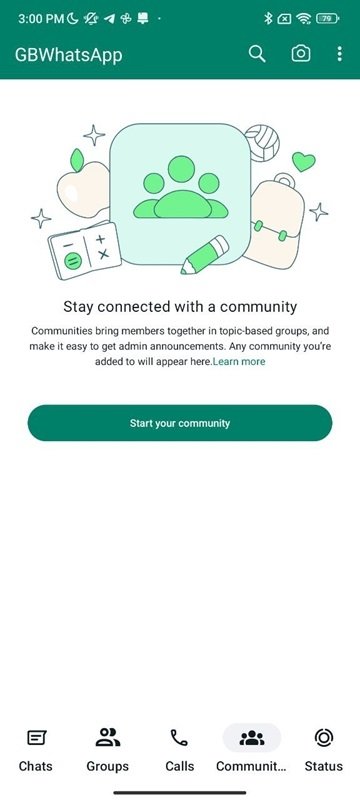 Вкладка сообществ GBWhatsApp
Вкладка сообществ GBWhatsApp
Когда вы впервые нажмете на раздел «Сообщества GBWhatsApp» (который аналогичен разделу в официальном приложении WhatsApp), у вас появится возможность создать новое сообщество. Если вы уже принадлежите к одному или нескольким, они появятся в этом разделе.
Настройки WhatsApp
Если нажать на значок с тремя горизонтальными полосками в правом верхнем углу окна GBWhatsApp, откроется всплывающее меню с различными опциями. Большая часть дополнительных опций этого мода находится в настройках. После входа в систему вы увидите список опций для различных аспектов приложения:
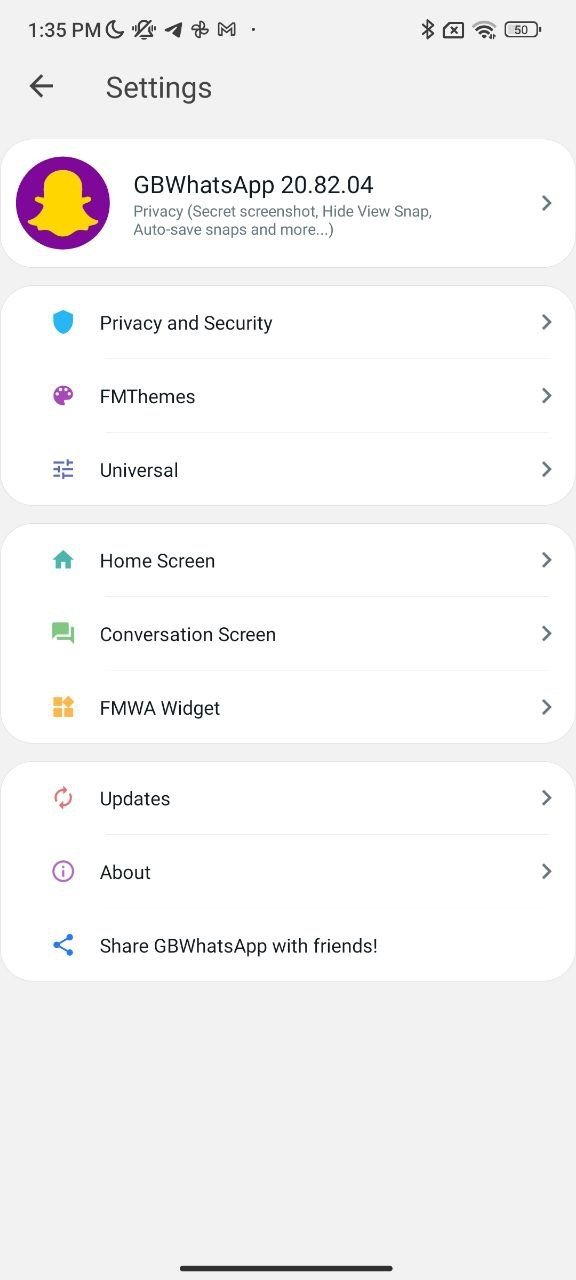 Меню GBSettings приложения GBWhatsApp
Меню GBSettings приложения GBWhatsApp
- Конфиденциальность и безопасность: вы можете заморозить время последнего подключения, выбрать, хотите ли вы, чтобы синие галочки и другие индикаторы были видны как в личных беседах, так и в групповых чатах, выбрать, кто может вам звонить, заблокировать удаление сообщений, скрыть пользователей. Другие, что вы видели их статусы…. Все, что связано с конфиденциальностью и безопасностью, как следует из названия.
- Темы: вы можете скачать новые темы и изменить весь интерфейс МОДа. Имеется доступ к репозиторию с более чем 4000 различными темами на выбор. Вы также можете импортировать темы с SD-карт, сохранить внесенные изменения или сбросить внешний вид, чтобы МОД остался таким, как если бы он был установлен заново.
- Универсальные: различные варианты изменения интерфейса с точки зрения цветов, значков, шрифтов... Многие вещи в интерфейсе можно изменить с высокой степенью детализации. Также имеются функции, связанные с резервными копиями и резервными копиями или мультимедийными файлами, например, максимальный размер файла, который можно отправить.
- Главный экран: как вы понимаете, это настройки всего, что можно считать домом приложения, то есть списков чатов, статусов и звонков. Как устроена информация, как ведет себя плавающая кнопка опций...
- Экран разговора: здесь представлены настройки, относящиеся к самим окнам разговоров, как мы видим в них наши контакты и как они видят нас, как ведет себя мультимедийный контент, конкретные настройки для определенных контактов...
- Виджет WhatsApp: также можно настроить виджет уведомлений Android приложения, отсюда вы можете изменить внешний вид всплывающего окна на экране.
- Обновления: раздел обновлений, где вы можете проверить, доступны ли новые версии, просмотреть журнал изменений и исправлений, внесенных в каждую версию, или выполнить обновление через Интернет.
- О программе: раздел протокола с данными приложения и его создателя, а также несколько ссылок на социальные сети приложения.
- Поделиться WhatsApp: быстрый доступ к опции общего доступа Android, если вы хотите поделиться приложением с контактом.
Остальные пункты меню понятны. Перезапуск WhatsApp перезапускает приложение. Номер сообщения позволяет отправить сообщение на номер телефона, которого нет в контактах. Новая группа позволяет создать новую группу с несколькими контактами. Новая трансляция позволяет провести прямую трансляцию, WhatsApp Web используется для настройки веб-версии приложения и чата на компьютере, например, Архивированные чаты предоставляют доступ к архивным чатам, Избранные сообщения предоставляют доступ к избранным сообщениям, которые вы собирали, а Настройки позволяют перейти к обычные настройки в официальном клиенте WhatsApp. К ним относятся шифрование, двухэтапная проверка, настройки резервного копирования, данные об использовании и хранении, а также уведомления.
Используйте две учетные записи WhatsApp в GBWhatsApp.
Одна из наиболее интересных возможностей GBWhatsApp заключается в том, что он позволяет вам использовать две учетные записи WhatsApp, если вы используете его совместно с официальным клиентом или с другим МОДом, который может сосуществовать с ним в вашей операционной системе. В этом случае единственное требование — это иметь два номера телефона, по одному для каждой используемой вами версии WhatsApp.
Ничего особенного делать не нужно: установите GBWhatsApp и второй клиент, а при активации своего пользователя используйте разные и рабочие номера телефонов, чтобы на него пришло СМС с проверочным кодом. С этого момента оба WhatsApp будут работать на вашем телефоне одновременно.